
INNHOLD
- 1 Hvilke hurtigtaster fungerer for Windows og MacOS
- 2 Hva du skal gjøre for å unngå å miste en ressurs i nettleseren
- 3 En måte å gjenopprette en fane gjennom en rullegardinliste
- 4 Se den siste fanen gjennom nettleserloggen din
- 5 Er det mulig å åpne alle nettsteder som har lukket seg i nettleseren
Hvilke hurtigtaster fungerer for Windows og MacOS
Kombinasjonen av hurtigtaster som vi bruker på tastaturet kan være veldig nyttig, spesielt når du raskt må gå tilbake til handlingen som utføres. Når det gjelder åpning av faner, er det i dette tilfellet visse måter nøklene er involvert på.
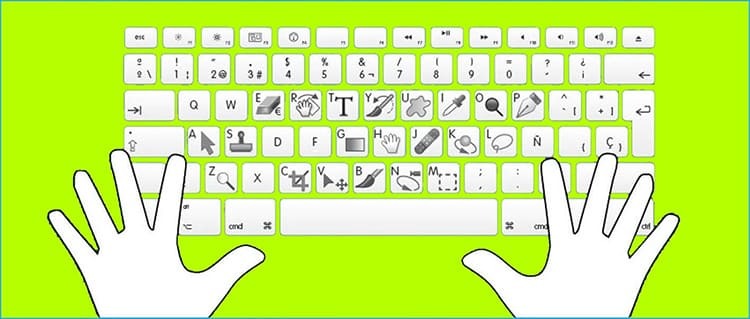
For å starte en nylig sett ressurs i Safari -nettleseren på macOS -enheter, trenger du ikke å grave dypt ned i alternativene og se historikk. Det er nok bare å trykke på kombinasjonen av knappene CMD + Shift + T. Også for dette formålet kan du bruke kombinasjonen CMD + Z. Eksperter merker at dette alternativet fungerer selv om nettleseren har blitt startet på nytt flere ganger.
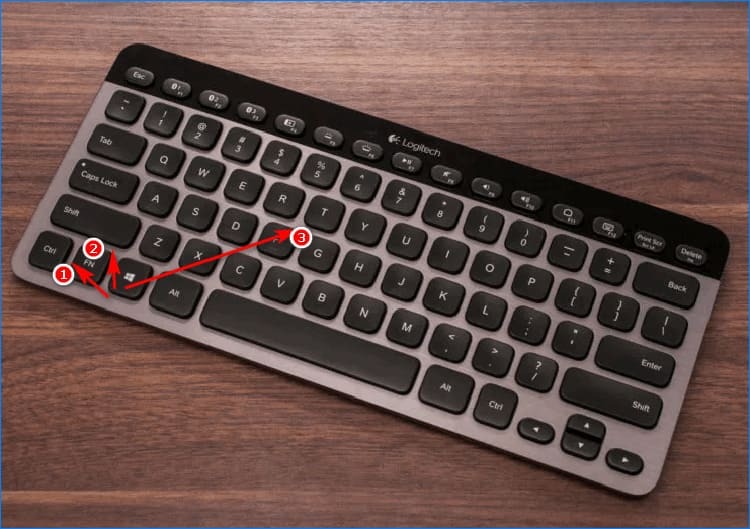
Situasjonen for de siste generasjonene av Windows -operativsystemer har utviklet seg noe annerledes. Uansett hvilken nettleser som er, fungerer Ctrl + Shift + T -tastekombinasjonen bare i programmet som kjører. Samtidig burde ikke nettleseren vært startet på nytt tidligere.
På denne måten kan du bare åpne det sist viste nettstedet. For å gjenopprette de forrige fanene må du trekke dem ut en etter en fra sideloggingsloggen.
Hva du skal gjøre for å unngå å miste en ressurs i nettleseren
Besøk historie finnes i alle webutforskere, men den kan ikke kontrolleres. Det er bare tillatt å utføre regelmessig rengjøring av visninger i en bestemt periode.
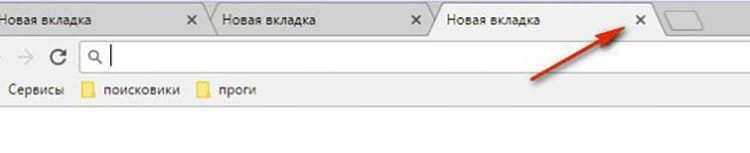
Etter besøk vises fanen umiddelbart automatisk i de interne innstillingene. For å rette det (slette spesifikke sider) må du bruke de tilgjengelige tipsene. Etter å ha slettet sider fra listen, vil de imidlertid ikke lenger være tilgjengelige for visning. I fremtiden må du kjøre dem igjen gjennom søkemotoren.
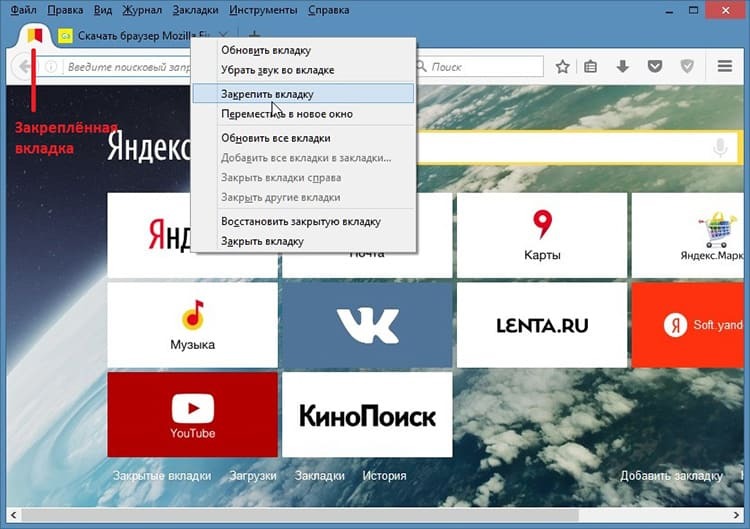
Lignende sider funnet på den samme Internett -ressursen finnes i historien.
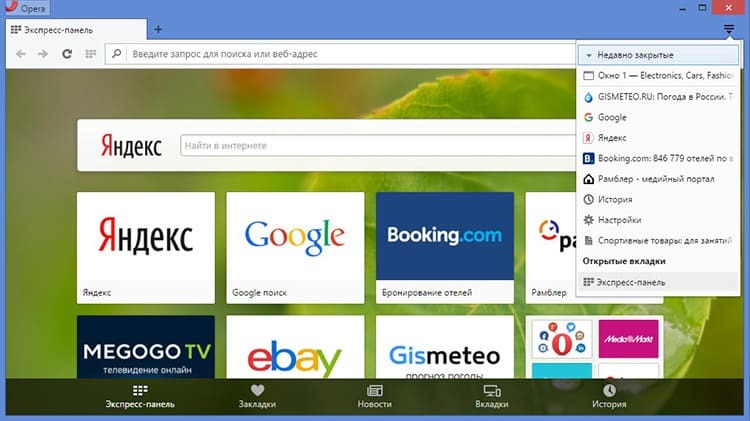
En måte å gjenopprette en fane gjennom en rullegardinliste
Det hender at på grunn av feil konfigurerte drivere er det problemer med å starte faner i nettleseren. I en slik situasjon kan du gjøre det på en enklere måte enn å søke etter et nettsted i listen over viste. For å gjøre dette må du følge trinn-for-trinn-instruksjonene.
- I nettleseren, der fanen ved et uhell ble lukket, høyreklikker vi i det øvre området for å ringe hurtigmenyen med musen. Trykk på knappen "Åpne en lukket fane".
- Listen over alle ressursene vil vise den som ble stengt for et øyeblikk siden.

For at denne metoden skal fungere, kan du ikke åpne andre faner. Denne tilnærmingen fungerer på alle russiskspråklige nettlesere.
Se den siste fanen gjennom nettleserloggen din
I hver enkelt nettleser, uavhengig av versjon, anses oppdateringer av måten du ser på siste besøk som tilgjengelige, men er litt forskjellige fra hverandre. La oss utforske alternativer for tilgang til historikk for hver populær nettleser.
Åpne nettleserloggen din i Yandex. Nettleser
I de nyeste versjonene av Yandex er det mye lettere å bla gjennom de siste besøkene enn det pleide å være. Nå trenger du ikke gå dypt inn i innstillingene for å finne historien. I den nye nettleseren blir den tilgjengelig med ett klikk.
- Vi flytter til det øvre høyre hjørnet av Yandex -nettleseren, der vi finner elementet "Meny" (i form av tre horisontale linjer).
- Vi klikker på den og kommer til hurtigmenyen. Her går vi til blokken "Historie".
- Undersøk de siste fanene som ble lukket. Vi åpner dem gjennom den interne listen.

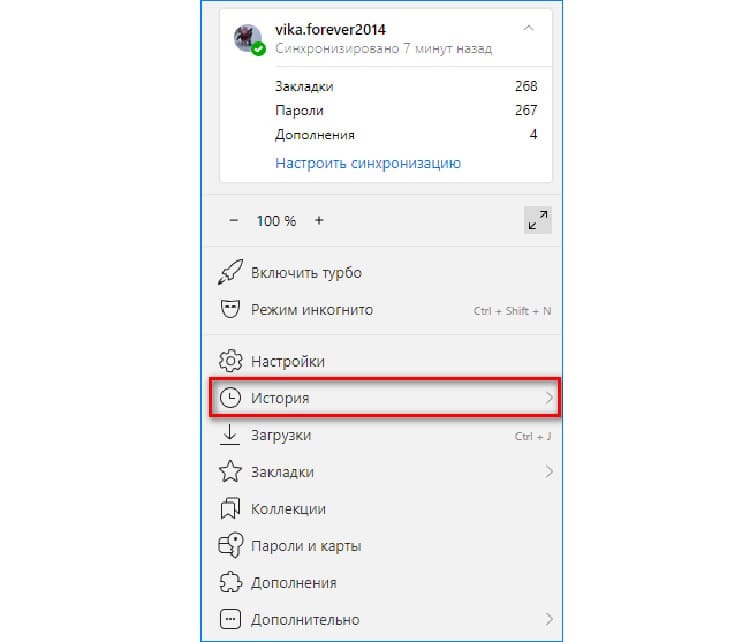

Etter det vil programmet i samme fane åpne det nylig lukkede nettstedet, som brukeren kan fortsette å jobbe med.
PÅ EN MERK!
Etter å ha åpnet den samme fanen igjen, vil den vises i historien som den eneste, men besøkstiden vil endre seg.
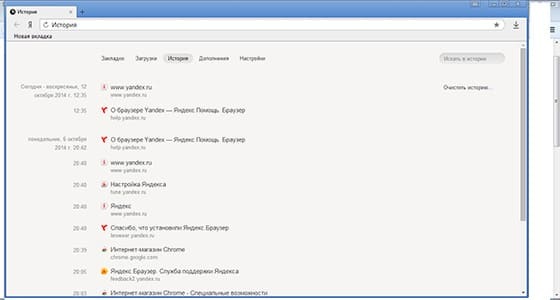
Slik viser du et lukket nettsted i Google Chrome -historien
Metoden for å starte en fane som ved et uhell ble slettet i nettleseren på Google Chrome ligner den forrige. Det er imidlertid visse forskjeller i grensesnittspråket. Noen data finnes i en annen katalog og har et annet navn.
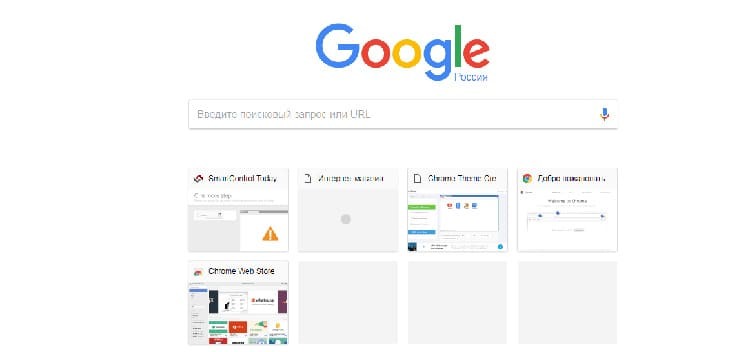
Ved å bruke tastaturet er det nok å samtidig holde nede Ctrl + Shift + T -knappene. Hvis du ikke kan bruke tastene, kan du prøve å starte den nødvendige ressursen ved å gå inn i hurtigmenyen.
- I den åpne nettleseren, flytt musemarkøren til det øvre området.
- Vi høyreklikker og klikker på elementet "Åpne lukket fane".
- Innholdet på siden vises umiddelbart i nettleseren.
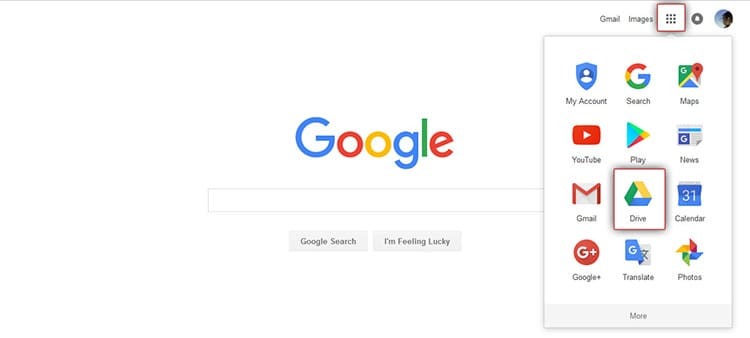
Nettleserloggen din vil også hjelpe deg med å åpne nettstedet av interesse. For å gjøre dette må du gå til "Innstillinger", åpne "Nettlesingslogg" og velge den siste portalen som besøket ble registrert på.
PÅ EN MERK!
Når du blar gjennom "Historikk", kan du starte ikke bare den nylig lukkede fanen ved et uhell, men også de sidene som ble sett for dager og til og med uker siden.
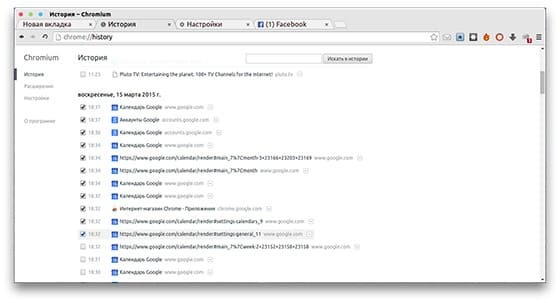
Å starte en fane via Internet Explorer
Internet Explorer er installert som standard i alle operativsystemer unntatt Windows 10. Derfor står mange overfor et lignende problem og går seg vill når de ved et uhell stenger sider. For denne applikasjonen er søkefunksjonen bare tilgjengelig gjennom historien til besøk, siden det ikke er noen annen måte å få tilgang til.
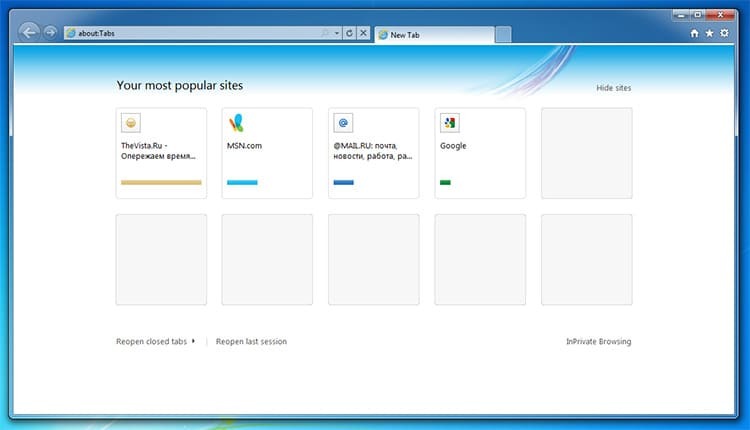
Å starte en fane i Opera
Opera -nettleseren er en av de mest pålitelige og praktiske. Den kan lagre opptil 50 av de siste lukkede fanene. For å få tilgang til dem igjen, bare gå til "Meny" og klikk "Nylig stengt". Hvis historien ikke er lagret, er dette ikke gitt av de interne innstillingene. Disse parametrene kan angis manuelt gjennom personverninnstillingene.
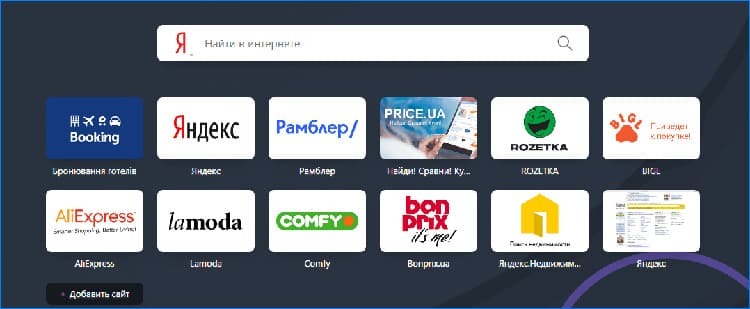
Åpne faner i Mozilla
Vanligvis, når du laster ned Mozilla -nettleseren, designer brukeren den "for seg selv" sammen med innstillingene. Samtidig lagres lukkede faner automatisk. For å starte siden, klikker du bare på en hvilken som helst kategori og klikker på "Gjenopprett sist stengt".
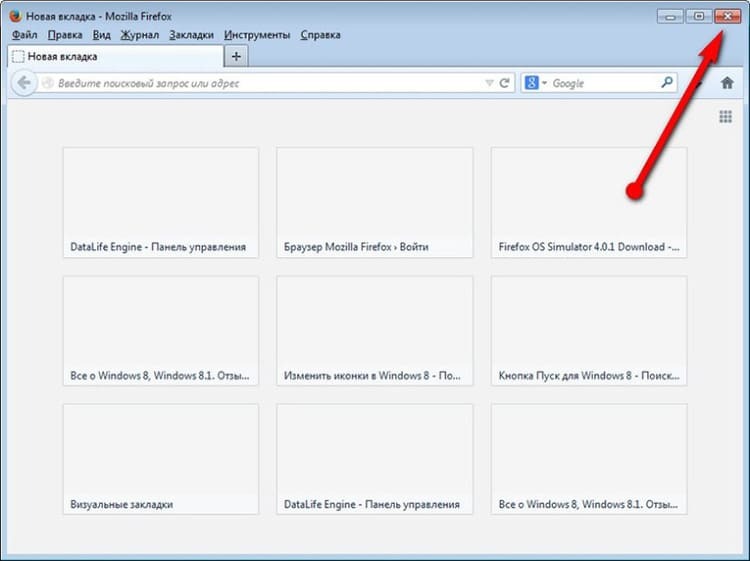
Å åpne fanen i Safari -nettleseren
Å finne en tidligere lukket side i Safari er det enkleste. Det er nok bare å trykke på kombinasjonen av knappene "Cmd + Z". Du trenger ikke å bruke noen interne tjenester. Denne metoden fungerer imidlertid bare hvis innstillingen for lagringsvisninger er aktivert.

Er det mulig å åpne alle nettsteder som har lukket seg i nettleseren
På grunn av uventede feil lukkes nettleseren uventet, og du mister tilgangen til de åpne sidene dine. Høres denne situasjonen kjent ut? For å forhindre at dette skjer, må du ha administratorrettigheter. Imidlertid er det mange nyanser å overvinne når du konfigurerer nettleseren din.
Bruker backup
En kopi av alle interne innstillinger, inkludert statistikk over besøk, kan fås i en spesielt angitt nettlesermappe. Den ligger i en intern katalog på systemstasjonen eller på mediet der nettleserrøttene er installert. For å finne informasjonen du trenger i mappen, må du imidlertid kopiere parameterne. Dette gjøres ved hjelp av spesielle programmer for "backup".
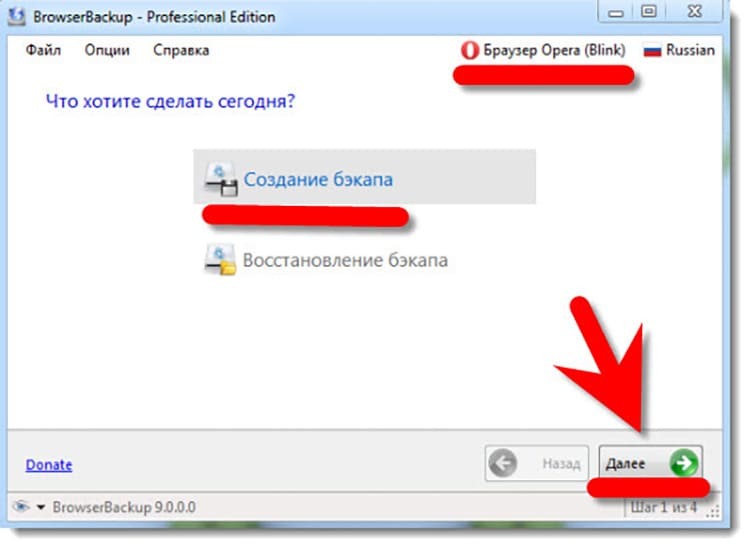
Appen trenger ikke å installeres. Etter lanseringen trenger du bare å velge nettleseren, hvis data skal sikkerhetskopieres.
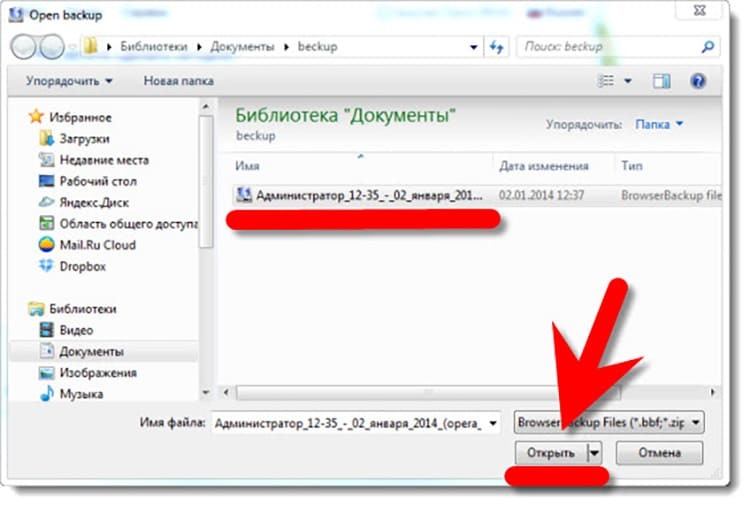
PÅ EN MERK!
Når programmet ber deg om å lagre informasjonen i en mappe, må du velge en bruker som er administrator. Dataene vil ikke være tilgjengelige for gjestekontoer.

Spesielle utvidelser for å åpne faner
For en hvilken som helst nettleser, som en del av innstillingene, tilbys tillegg som hjelper deg med å lage en sikkerhetskopi av besøk. Spesielle utvidelser brukes for forskjellige nettlesere. Følgende anses som populære:
- TooManyTabs for Chrome;
- Angre det;
- Søppelbøtte;
- UndoCloseTab.

Hver av utvidelsene har hint, så selv en nybegynner kan enkelt arkivere nettleserdata på en enhet.
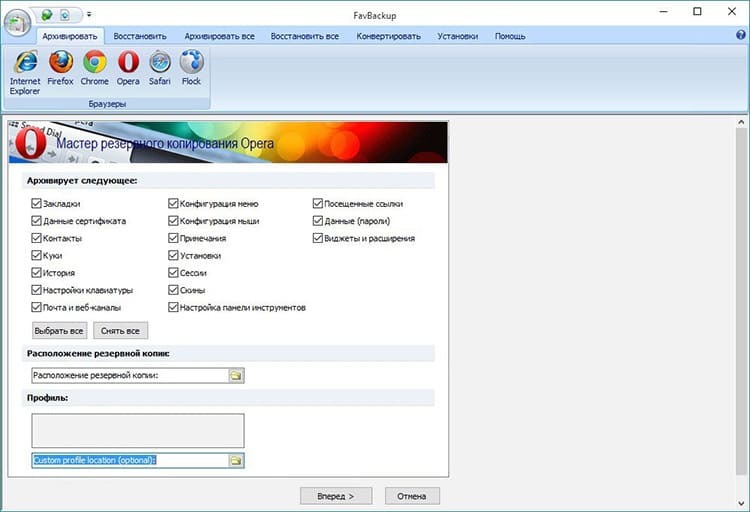
For en detaljert bekjentskap med visning av nettleserhistorikk, anbefaler vi en video.
Etter å ha studert datamaskinens evner til å starte sider som lukkes ved et uhell, bør vi konkludere med at den enkleste måten å ringe en ressurs igjen er bare en kombinasjon av knapper. Kjære lesere, hvis du har spørsmål, kan du stille dem i kommentarene. Våre redaktører svarer deg gjerne.



